TCAD指导实例与教程
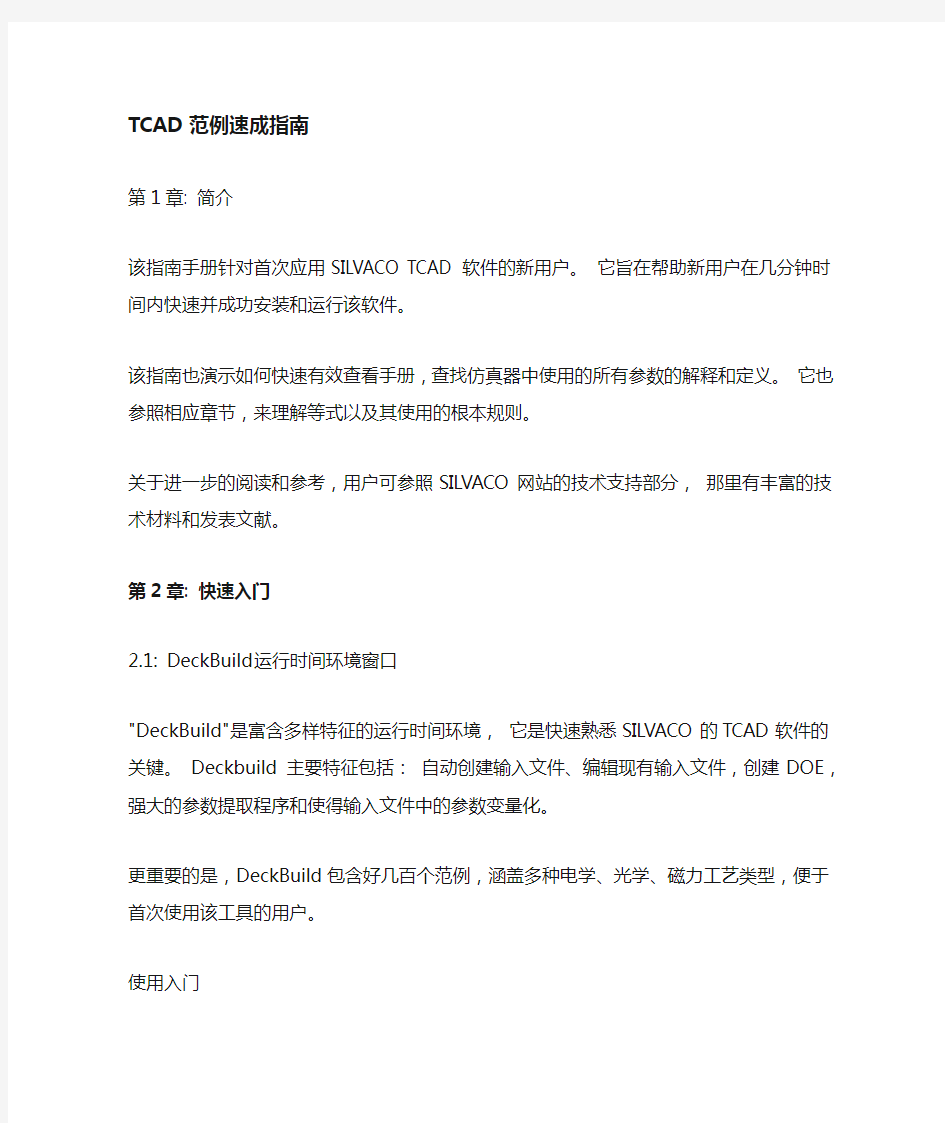

TCAD范例速成指南
第1章: 简介
该指南手册针对首次应用SILVACO TCAD软件的新用户。它旨在帮助新用户在几分钟时间内快速并成功安装和运行该软件。
该指南也演示如何快速有效查看手册,查找仿真器中使用的所有参数的解释和定义。它也参照相应章节,来理解等式以及其使用的根本规则。
关于进一步的阅读和参考,用户可参照SILVACO网站的技术支持部分,那里有丰富的技术材料和发表文献。
第2章: 快速入门
2.1: DeckBuild运行时间环境窗口
"DeckBuild"是富含多样特征的运行时间环境,它是快速熟悉SILVACO的TCAD 软件的关键。 Deckbuild 主要特征包括:自动创建输入文件、编辑现有输入文件,创建DOE,强大的参数提取程序和使得输入文件中的参数变量化。
更重要的是,DeckBuild包含好几百个范例,涵盖多种电学、光学、磁力工艺类型,便于首次使用该工具的用户。
使用入门
用户可打开一个控制窗口,创建一个目录,用于保存该指南范例将创建的临时文件。例如,要创建或重新部署一个名为"tutorial," 的目录,在控制窗口键入:
mkdir tutorial cd tutorial
然后键入下列命令开启deckbuild运行环境:
deckbuild
屏幕上将出现类似于图2.1的DeckBuild运行时间环境。
GUI界面包括两部分:上部窗口显示当前输入文件,而下部显示运行输入文件时创建的输出。
图2.1 DeckBuild 运行时间界面GUI
2.2: 载入和运行范例
输入文件可以由用户创建或者从范例库中加载。为了熟悉软件语法,最好载入第一个实例中范例。要从deckbuild运行时间环境的GUI载入范例,可点击:
Main Control... Examples(范例)...
屏幕将弹出一个窗口显示一列47个类别的范例。图2.2显示首15个类型范例。要查看剩余的类别,则使用窗口右侧的滑动条滚动选择。
图2.2 首15个类别的DeckBuild 范例
只需双击该类别,即可查看每个类别的范例。如果双击首个类别"MOS1: MOS Application Examples," 则得到如图2.3显示的列表。该类别有15个范例。
图2.3 MOS 应用范例列表
双击任何期望的范例,即可查看其解释。双击首个范例"NMOS : Id/Vgs and Threshold Voltage Extraction",可查看该范例的解释。结果如图2.4显示。滚动拉下窗口可浏览全部解释。
图2.4 范例描述窗口
为了在DeckBuild运行环境中载入特定范例,点击"DeckBuild: Examples" 窗口右上部的"Load Example" 按钮。 DeckBuild主窗口如图2.5显示。
图2.5 DeckBuild已载入输入文件
按下"run" 按钮即可运行范例。运行完成后,屏幕出现两个图。第一个为显示仿真过程中网路掺杂的彩色轮廓图,第二个则是简单的阈值电压Vg 相对 Id 图。它们分别为如图2.6和图2.7所示。一旦选中"Load Example" 按钮,结构文件和线图既加载在当前工作目录中,因此不必运行仿真即可浏览结果。
图2.6 显示网路掺杂的工艺仿真结构
图2.7显示Vg相对Id的器件仿真线图
2.3: 查看结果
SILVACO的浏览工具"TonyPlot"是一个功能丰富的绘图工具。该指南中仅介绍它的某些基本性能。当SILVACO的TCAD软件包中保存一个结构文件或一个线图时,创建结构文件或线图的所有参量将自动包含仅该文件,供绘图之用。
例如在结构文件绘图中,如果想要绘制其他变量如"Donor Concentration", 则如下点击:
Plot... Display... Define... Contours...
然后向下滚动选择"Quantity:" 方框,得到一组可绘制变量。如果按照该顺序执行,将出现两个另外的GUI 显示,如图所示2.8。选择新的参量并点击"Apply"。
图2.8 选中可绘制变量的相关GUI
运行时常需要查看一个图表的"cutline"片断。这时,关闭其它相关绘图相关视窗,点击"OK," 然后返回主要视图和选择下列命令:
Tools... Cutline...
现在将使用默认"vertical cutline"方框,但在"cutline" GUI中也可以选择水平或交叉的cutline方框。返回主图,在cutline起点处点击并按住鼠标左键。竖向直拖动鼠标,到cutline终点处松开鼠标。松开左键后,cutline图表将自动显示当前现实的参量的cutline。完成操作后点击cutline方框上的"OK" 键。
要在新cutline图上覆盖显示其他变量,则左击线图,使之变为当前视图(图表的白色边框表示它为激活现行图表)。然后点击:
Plot... Display...
来选择要覆盖在线图上的其它参量。例如,如果在线图上添加Arsenic, Boron 和Phosphorus,它应该显示在图2.9上。 Vg 相对Id 曲线也有相似命令,使它可以在线图上覆盖显示其它电学参量。
图2.9 Cutline图
总的来说,在终端或控制窗口键入"tonyplot ",可绘制一个文件;或者在DeckBuild中,通过高亮文件名并按下列顺序操作命令,直接绘制结构。
Tools... Plot... Plot Structure
要自动绘制一个仿真中创建的结构文件,只需简单添加语句:
structure outfile=
tonyplot
至输入文件,仿真器将保存创建的器件文件直至输入文件中该点。仿真器在达到该点之后,即自动绘制结构。用户可在仿真过程中的任意点绘制任意数目的结构文件。
章节2.4: 自动创建和编辑输入文件
现在,您应该已经了解如何加载、运行和查看TCAD 范例的结果。接下来演示如何简便创建自己工艺仿真输入文件或者修改已有文件。
输入文件为简单的ASCII文本格式,因此它可使用任何ASCII 编辑器创建。但是,DeckBuild 包含一个简单的GUI,可自动创建工艺仿真输入文件。
为了简化程序,而不必每次从头来创建工艺仿真输入文件,这里将演示如何在现有的输入文件中添加几行代码。通过在每个工序中重复该步骤,该方法同样用于创建整个输入文件。
一旦使用"line"和"init" 语句(参见载入范例的首几行)定义了仿真空间和初始衬底,工艺仿真则仅包含很多连续的扩散、植入、蚀刻和淀积步骤。其中每一步均可使用DeckBuild自动编写。
回到输入文件的范例中,假设打算在第一步之后添加一个低能量10keV "P-Well Implant"。鼠标左击DeckBuild 顶部视窗中首个P-well 植入之后的一行。然后如下点击:
Commands... Process... Implant
屏幕将出现 "DeckBuild: ATHENA Implant" 视窗。创建额外的注入语句行只需填充该方框而已,其方法是使用滑动条、或者填充数值后按下回车键。对于10keV 硼注入, 剂量1e11/cm2 ,垂直夹角7 度,主平面旋转27度,其注入GUI 如图2.10所示。完成输入信息后,点击"Write",输入文件中则出现一个新行。
图2.10 完全填充的注入GUI
同样的方式可创建淀积、注入、扩散、电极、创建网格、晶元初始化,结构文件保存等等. 由于输入文件为简单ASCII 文本,要在直观的语法输入文件中编辑参数,仅需使用DeckBuild中附带的复制、粘贴和删除功能。
第3章: 简易使用手册和自学方法
该手册很厚,乍看可能使人有点畏缩的。所以本章节将为新用户演示如何简便使用范例浏览手册,从而找到特定信息。
以章节2.2中列出的输入文件为例,假设我们要理解"SRH"参数的用途。它出现在输入文件中器件仿真部分,位于"models"开头的语句行。
在工艺和器件仿真器中,任何语句行的开头词语均为"语句"。这个范例中,第一个词语是"models"。如果我们想要了解"SRH" 的作用,我们需要先找出"models statement" 的信息。
所有的SILVACO产品均有PDF格式的用户手册。要查找器件仿真器的信息,则需要打开ATLAS用户手册。通过在控制台和端子窗口中键入"sman" 可启动"sman" 工具,再通过"sman" 工具可获得用户手册。用户手册如图3.1所示。
图3.1 ATLAS 的PDF用户手册
此手册最显著的特征是"语句"章节。它包含器件仿真器按字母顺序排列的所有语句。因为我们要找"models" 语句,点击左边的书签索引上语句章旁边的"+"扩展符号。按字母顺序向下滚动选择 "Models" 语句。点击Models 语句旁边的"+" 扩展符号,可以查看其内容。
这时,我们需要选择。如果您已猜到"SRH"等于Schottky Read Hall" 的组合缩写,即可点击 Recombination Models Flags"章节。如果不明白"SRH" 的含义,则点击"MODELS" 标题,回到该章节开头。这个章节的开头是另一个与模型语句有关的参数,也以字母顺序排列。向下滚动直至 "SRH" ,表格显示:参数类型,以及默认数值和单位。一旦知晓其类型,便可向下滚动在描述章节找到参数。也可使用"Edit... Find..." 功能在描述部分搜索"SRH"。不论使用何种方法,都可以找到描述SRH 参数的部分,其如图3.2所示。
图3.2 查找到"SRH"参数
这组信息足够让用户了解参数的含义及其默认值。但是,如果您想要了解使用参数的规则和方程,语句章节中关于"SRH" 的描述指示用户可参照第三章的方程3-290 。参考方程3-290,可找到如图 3.3所示的SRH模型的完整描述。
图3.3 参照SRH模型的完整描述。
仅需简单点击几次鼠标,即可找到用户控制的方程中参数的含义,以及参数在仿真器中作用的完整描述,还有何种其它用户定义参数。现在您应该清楚如何使用用户的范例了。
第4章: 其他互联网信息
SILVACO 的网站提供丰富的技术信息,它位于信息库部分:
https://www.sodocs.net/doc/cd1641081.html,/tech_lib/index.html
信息分为如下
四个类别
1/ 仿真标准(SILVACO出版)
2/ 陈述材料
3/ 参考引用SILVACO软件的书籍
4/ 发表论文(同行技术文献评论)
SILVACO仿真标准是一个TCAD季度刊物,它包括详细的应用注释,以及涵盖广泛技术的仿真结果。它也包括一些常见问题的提示和技巧。 SILVACO网站提供多年来发表的所有仿真标准刊物。使用搜索功能,可寻找您关心的课题。
“Presentation Materials”包含各类陈述材料。某些PowerPoint 陈述材料显示应用范例,以及语法解释。也有一些学术课程材料显示如何将SILVACO TCAD 软件编进学生作业中。其它部分列出SILVACO 软件辅助的专利,以及一组参照SILVACO 软件的教科书。
Technical Library(技术库)部分的最后两个部分罗列出教科书和发表的论文,它们分为在所有SILVACO 软件开发中使用的多个类别。
如果您觉得信息太多,使用SILVACO提供的简单搜索功能框,您可迅速有效地找到所需信息。
总之,希望我们在这里通过范例,充分为新用户演示了如何简单使用SILVACO
软件,查找所需信息,自学达到成功运行TCAD 仿真。
